怎么安装Ylmf OS操作系统的图文教程
1、首先下载 Ylmf_OS_Final.iso 文件以后,可以不用刻盘,直接硬盘安装,假如我们的硬盘安装时的文件置放目标分区为 E,则要求 E 盘空闲空间 5G 以上,建议使用 NTFS 分区,磁盘标识必须使用英文。
在E盘下新建 ISO 目录,将 YlmF_OS_Final.iso 放到 E 盘 ISO 目录下。
2、将wubi-hd.exe(光盘自带或点此下载)放到 E 盘 ISO 目录下,并将WINDOWS下把显示文件的后缀调用出来,如图所示。
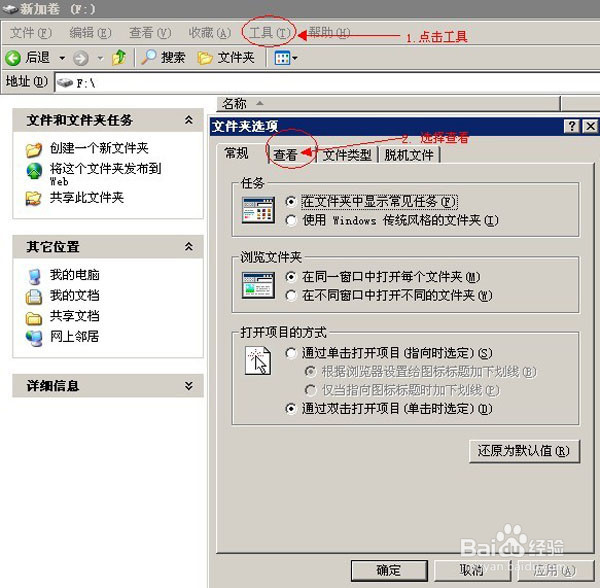
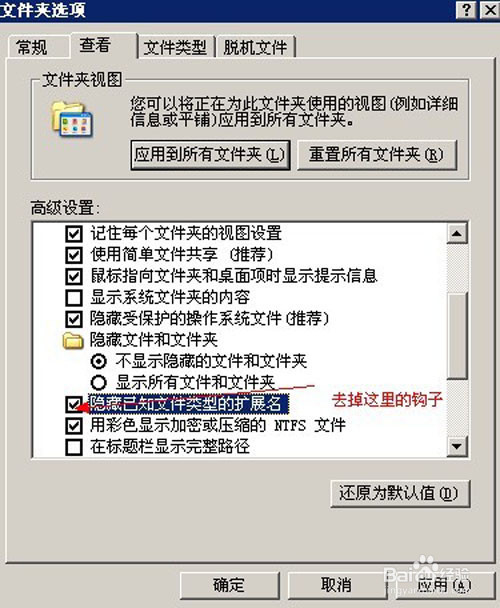
3、将 YlmF_OS_Final.iso 改名为 installation.iso,如图中所示的那样。

4、双击 wubi-hd.exe 进行安装,选择安装到 E 盘,这里的用户名和密码可以不用设置,在安装过程中可以创建。

5、提取 installation.iso 里面casper\initrd.lz 或点此下载"initrd.gz"到 e:\ubuntu-install\install\boot下,并修改名字为 initrd.gz。
6、重启后选择 Ylmf OS ,这时会进入到 live-cd 模式。
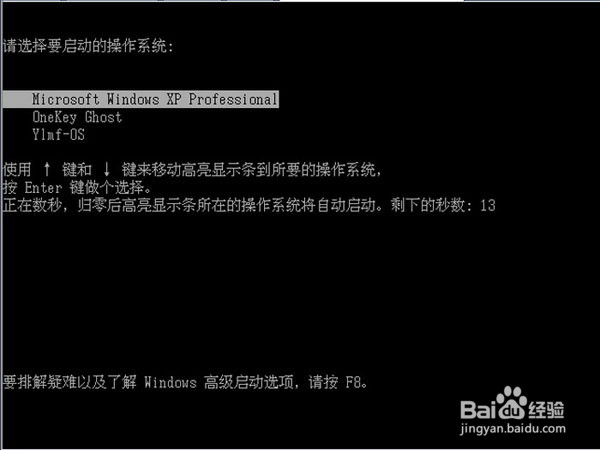
7、首先从“附件”菜单打开“终端”,输入“sudo umount -l /isodevice”(不含引号)按回车。
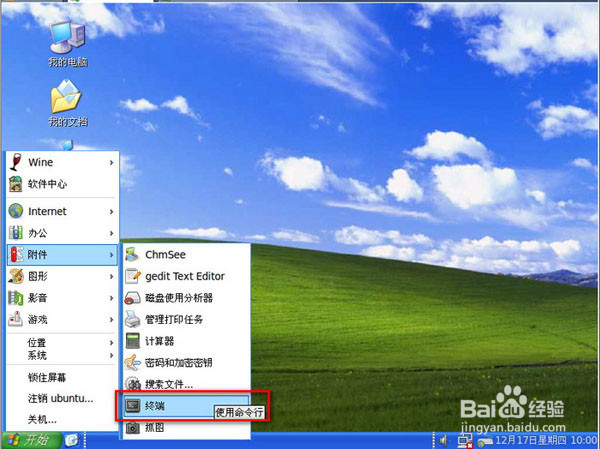

8、然后双击桌面“安装 Ylmf OS”进行安装即可开始安装。
1、这里分两种情况细说一下.第一种,你的硬盘如果是空的,就是新硬盘,那么直接选择"手动指定分区(高级)"进入高级分区模式,然后点击"新建分区表"即可进行分区操作.第二种情况就是我们先前提到的在硬盘上为 Linux 预留一部分空间,如图所示。
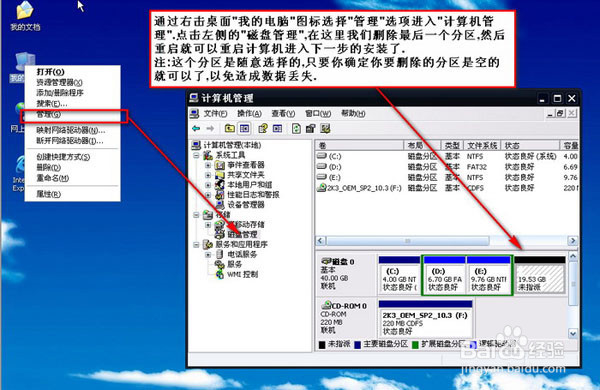
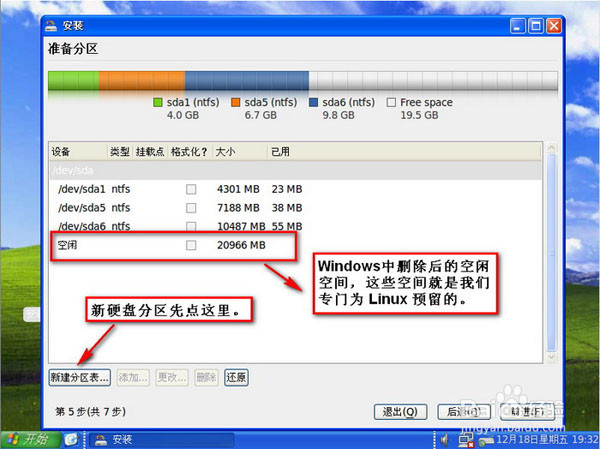
2、在空闲的空间上右击选择"添加",这里既可以是主分区,也可以是逻辑分区。一般 Linux 分区都要新建一个交换分区(SWAP),这个分区的大小跟主机的内存相仿,不用很大,其作用相当于 Windows 下的虚拟内存,所以我们先 新建一个交换分区(空间)。
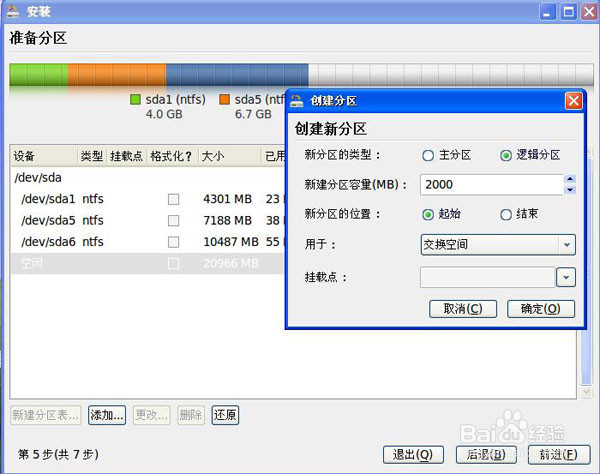
3、另外新建一个分区用来挂载"根",这个分区不用很大,一般 10 个 G 足够,主要用来放置系统文件。
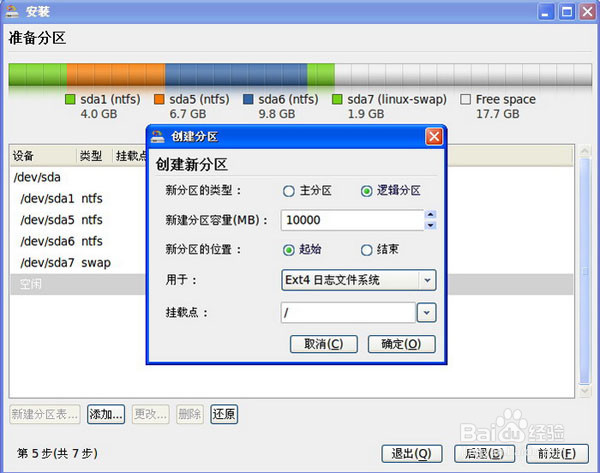
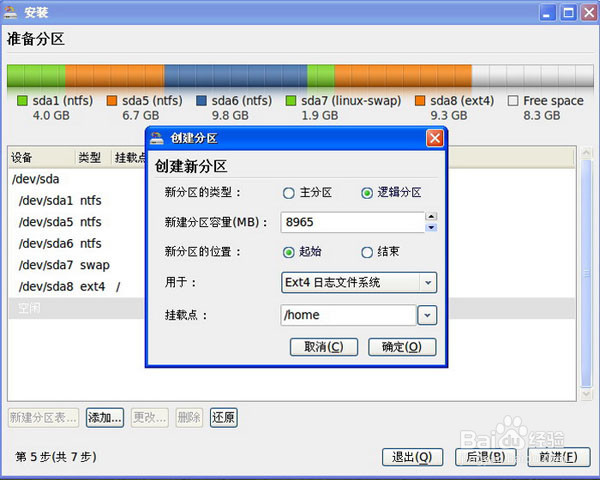
4、这样,这时分区的状态如图中那样。
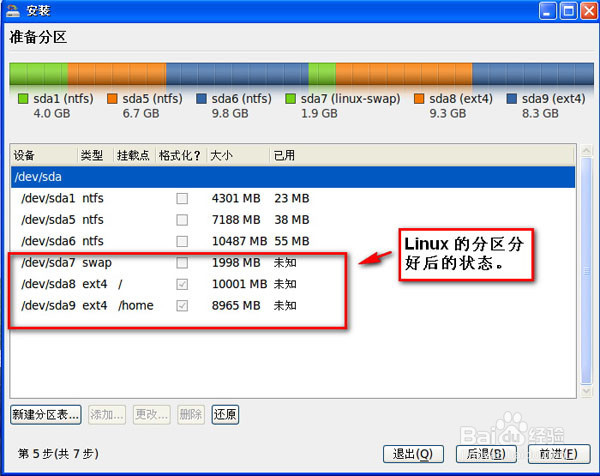
5、分区完成后的任务就是创建新用户,步骤都很简单,按照提示,直接操作就可以.
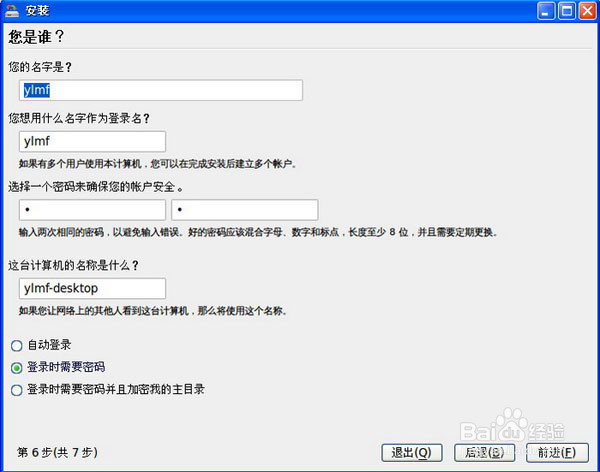
1、主要是分区以及安装时一些要注意的地方。从在终端中运行完"sudo umount -l /isodevice"开始双击最后的那个绿色的图标 "安装Ylmf-OS"运行完"sudo umount -l /isodevice"之后的画面,双击最后一个图标"安装Ylmf-OS"

2、选择语言——默认是中文(简体)
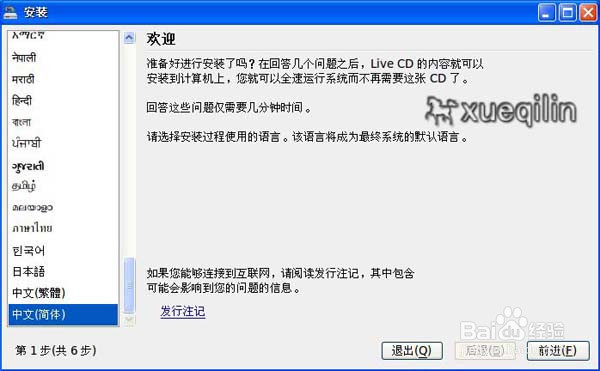
3、如果已经连接到网络,会自动校正时间
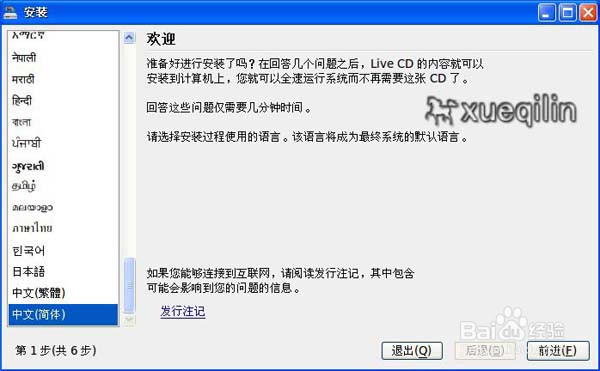
4、启动分区工具
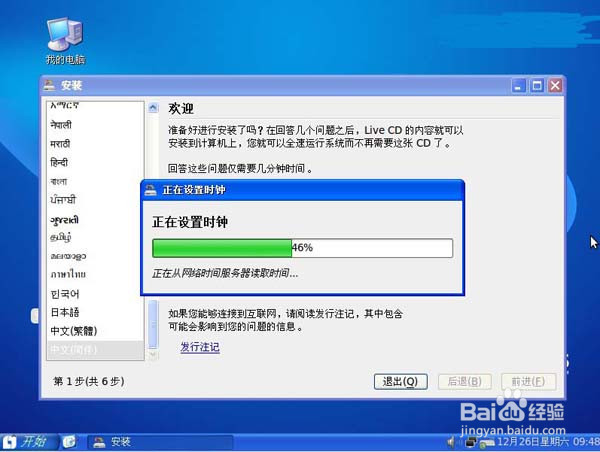
5、我这里是已经把E盘的分区给删除了,所以最后会有一段14.9G的空闲空间
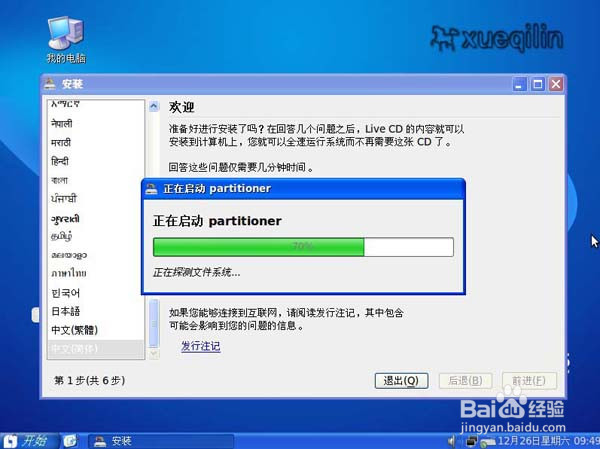
6、已经安装了XP或者其他操作系统的,千万别点"新建分区表了"!
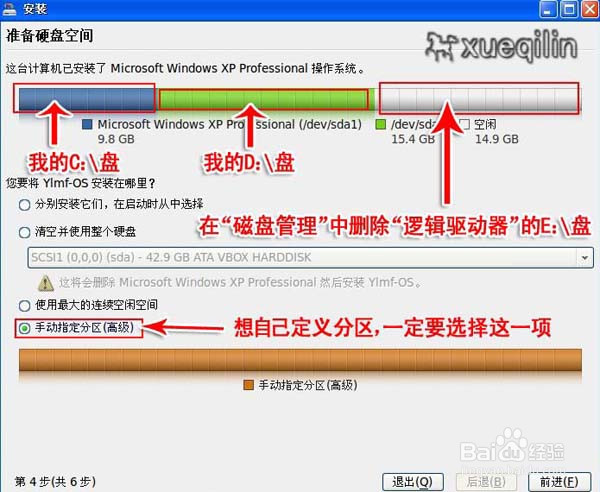
7、等一会,就可以看到这个画面,在空闲的区域上点右键添加swap交换空间分区,相当于是XP下的虚拟内存。无非是linux需要建一个分区来专门放这个虚拟内存
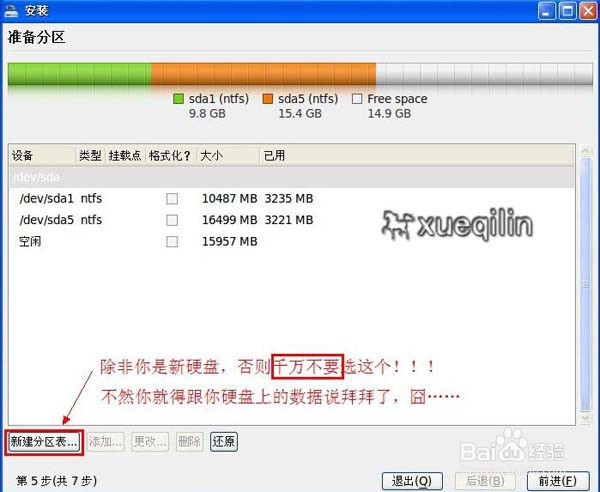
8、指定交换空间的大小
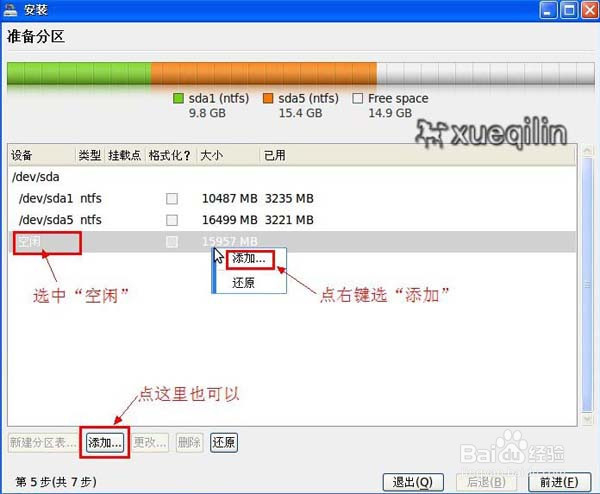
9、等待磁盘扫描结束
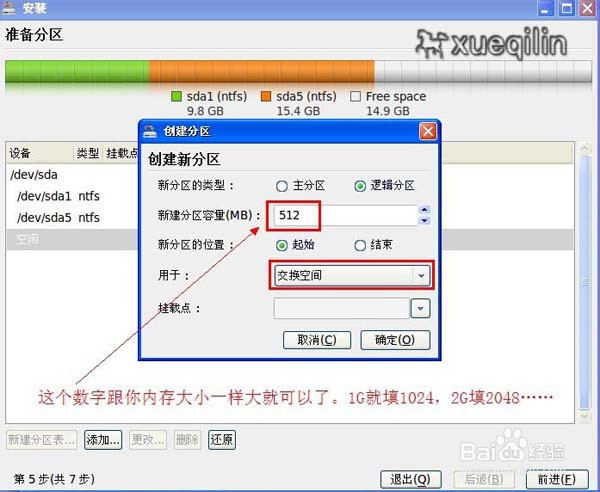
10、交换空间建好了,下面建立系统分区,linux里叫"根分区"
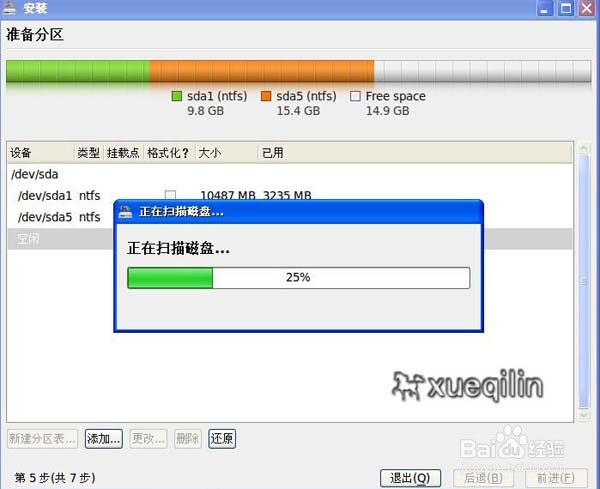
11、根分区不用太大 ,有个10G就已经很奢侈了,万一系统重装只要覆盖这个分区就可以了
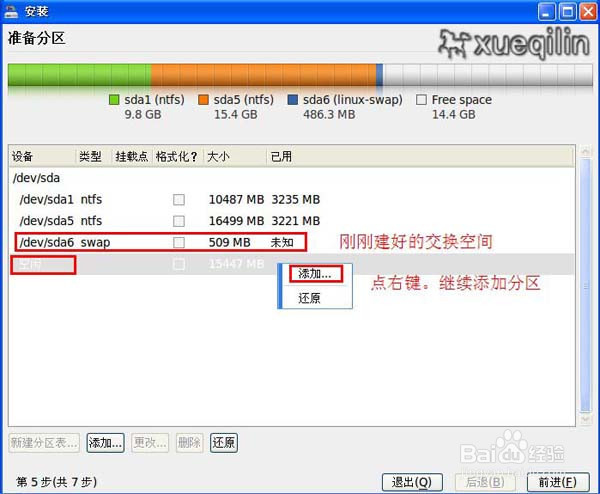
12、再建立一个挂载home 的分区,相当于XP下的"我的文档"
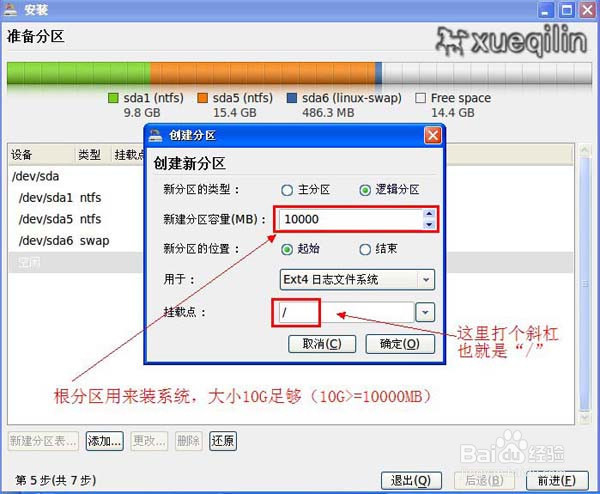
13、把剩下的空间全部给"我的文档"了
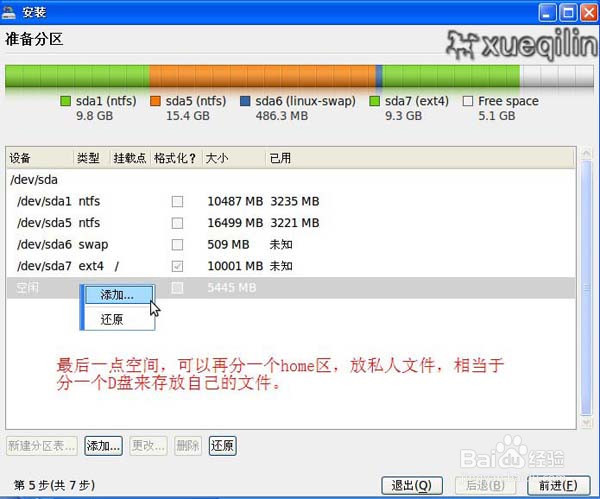
14、好了,具体的操作流程就是这样子的,大家下去亲自操作一下。